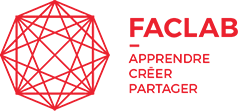Permanence graphisme, PAO, édition, impression Riso
ATTENTION : une inscription au FacLab est nécessaire avant de participer à l’atelier, toutes les infos sont ici.
La permanence du jour sera dédiée à tout ce qui touche au graphisme et à l’édition : design graphique, maquette et mise en page sur la suite Adobe ou Scribus/Gimp/Inkscape, impression Riso, façonnage…
Nous pourrons vous accompagner sur des projets de logo, d’affiche, de flyer, de carte de visite, de livre, de carton d’invitation ou de vœux… Venez avec vos projets ou vos envies d’apprendre.
En fonction des besoins nous ferons des initiations sur les machines ou sur les logiciels.
Les permanences sont des créneaux dédiés à une technique en particulier. En fonction des besoins des participant·e·s, nous pourrons proposer une initiation machine ou un accompagnement sur vos projets personnels.